Las fotos son las mejores para apreciar los preciosos días. Múltiples usuarios de Samsung Galaxy usan sus teléfonos para tomar muchas fotos en su vida diaria. Si alguna vez eliminó accidentalmente algunas fotos del dispositivo Samsung Galaxy S8/S7/S6/S6 Edge/S5/S4/Note 4, o si formateó por error el almacenamiento de fotos, necesitará un Recuperación de fotos de Samsung Galaxy para recuperar las fotos borradas/perdidas.
Preste atención, una vez que eliminó fotos de su Samsung Galaxy, no tome ninguna foto nueva ni transfiera documentos nuevos a su teléfono para evitar que se sobrescriban sus datos. Antes de encontrar un enfoque fácil para recuperar sus fotos eliminadas de Samsung Galaxy, asegúrese de no realizar ninguna actualización. Y este artículo muestra la mejor manera de recuperar fotos de Samsung.

FoneLab - Recuperación de datos de Android es muy recomendable aquí. Este programa puede ser la forma más efectiva de recuperar fotos borradas o perdidas de Samsung Galaxy. Y Samsung Galaxy S8/S7/S6/S6 Edge/S5/S4/Note 4 y demás son compatibles. Admite formato de imagen en .jpg, .png, .gif, .bmp, .webp, .tiff. El programa es realmente bueno para cualquier rescate de datos de Android desde la memoria interna o la tarjeta SD. Además de fotos, Android Data Recovery le permite recuperar contactos eliminados, mensajes de texto SMS, videos, chats de WhatsApp y más. Además de Samsung Galaxy, el software también es compatible con otras marcas de Android, como Sony, Xperia, LG, HUAWEI, HTC, etc.
Paso 1Conecta Samsung a la computadora
Descargue, instale y ejecute Android Data Recovery en su PC o Mac. Conecte el teléfono Samsung Galaxy a la computadora a través de un cable USB.

Paso 2Permitir la depuración USB
Permitir la depuración USB. Asegúrese de haber permitido la depuración de USB en su teléfono Samsung para que Android Photo Recovery pueda detectar el dispositivo.
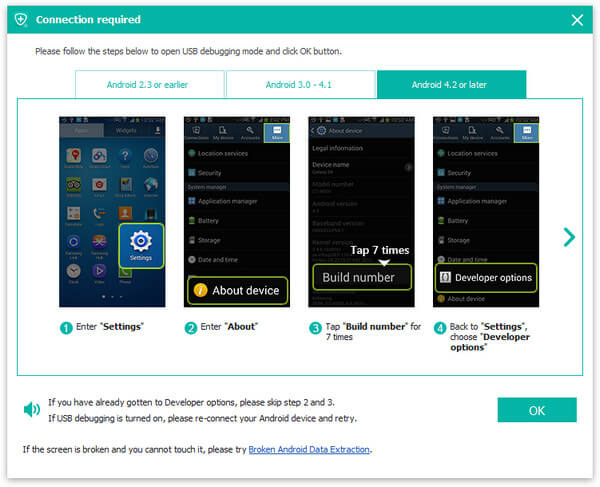
Para teléfonos Android con 2.3 o una versión anterior: vaya a "Configuración" > "Aplicaciones" > "Desarrollo" > "Depuración de USB".
Para teléfonos Android con versiones 3.0 - 4.1: vaya a "Configuración" > "Opciones de desarrollador" > "Depuración de USB".
Para teléfonos Android con 4.2 o una versión posterior, vaya a "Configuración" > "Acerca del teléfono" > Toque "Número de compilación" para 7 equipos hasta que recibas un mensaje que dice "Estás en modo desarrollador". Vuelva a "Configuración" > Haga clic en "Opciones de desarrollador" > Permitir "Depuración de USB".
Paso 3Elija el tipo de foto para la recuperación de Samsung
Después de la conexión del dispositivo, se mostrará una interfaz que le permitirá seleccionar el tipo de archivo para la recuperación. Para recuperar fotos borradas de Samsung Galaxy, seleccione la opción Galería. Haga clic en el botón "Siguiente" en la esquina derecha del botón para continuar.
Notas: Galería almacena fotos que se capturan y almacenan en su teléfono Samsung Galaxy, se transfieren desde una computadora o Bluetooth, y las capturas de pantalla que ha realizado, mientras que la Biblioteca de imágenes guarda las imágenes en caché de las aplicaciones, etc.
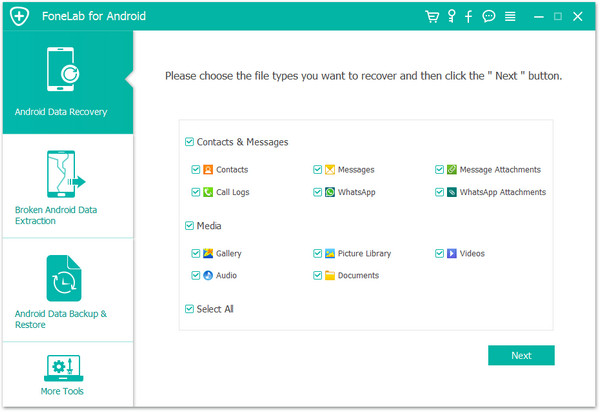
Paso 4Permitir que la recuperación de datos de Android escanee datos
Su teléfono Samsung debería mostrarle un cuadro de diálogo que le indica si debe otorgar el privilegio a Android Photo Recovery o no. Presione el botón Permitir/Otorgar/Autorizar. Luego, Android Data Recovery logrará acceder a sus fotos de Samsung Galaxy.
Paso 5Vista previa y recuperación de fotos de Samsung Galaxy
Android Data Recovery pronto escaneará los datos de su Samsung Galaxy. Rápidamente, puede ver que todos los archivos seleccionados se clasificarán en orden. Puede haga clic en Galería y puede ver los elementos de la foto en la interfaz principal, incluidos los eliminados marcados en rojo, así como los existentes marcados en negro. Para la versión registrada, puede ver cualquier foto específica en tamaño completo al hacer doble clic en ella. Además, puede activar el botón Mostrar solo los elementos eliminados para ubicar todas las fotos eliminadas de Samsung Galaxy. Elija los que desee y haga clic en el Recuperar botón para la recuperación de fotos de Samsung Galaxy. Las fotos se guardarán en formato JPG o PNG.

Todavía es importante hacer algo para evitar que se eliminen las fotos de su Samsung Galaxy. Y hacer una copia de seguridad de la foto es una buena manera. Por favor, hazlo hacer una copia de seguridad con el dispositivo Samsung Galaxy regularmente. Por lo tanto, no necesita preocuparse por perder fotos del dispositivo. Si sus fotos de Samsung se pierden/eliminan, puede restaurar sus fotos de Samsung eliminadas desde la copia de seguridad anterior.
También puede elegir el software de terceros para la copia de seguridad de Samsung Galaxy, y FoneLab al que nos referimos anteriormente puede hacer un gran trabajo por usted. Proporciona la característica, Respaldo y restauración de datos de Android, para permitirle hacer una copia de seguridad de su teléfono Samsung Galaxy fácilmente. Y puede restaurar los datos de la copia de seguridad que haya realizado más adelante en el futuro.
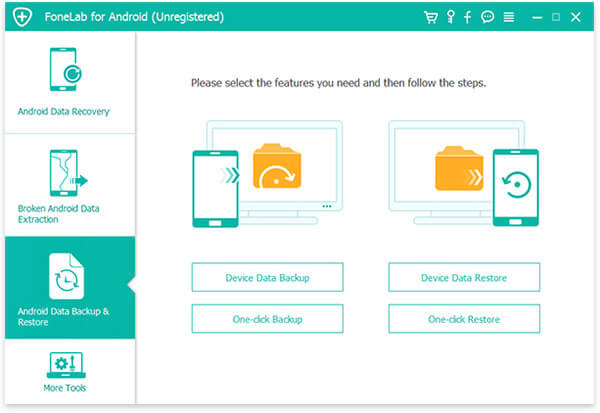
Para los archivos que incluyen fotos, contactos, mensajes de texto SMS, registros de llamadas, etc., puede guardarlos en su computadora a través de la aplicación de respaldo oficial que ofrece Samsung como Samsung Smart Switch o Samsung Kies. El Smart Switch es gratis para que usted haga una copia de seguridad de los datos importantes de Samsung Galaxy en la tarjeta SD externa. Y Samsung Kies le permite realizar copias de seguridad y restaurar datos de su Samsung.
Además, puede hacer una copia de seguridad de los datos de Samsung Galaxy con el servicio de almacenamiento en la nube. Si está al aire libre y no pudo obtener una PC, puede usar Dropbox para realizar copias de seguridad y compartir y guardar desde Android a Google Drive o OneDrive.
¿Pueden los consejos anteriores ayudar para la recuperación de fotos de Samsung Galaxy? Si encuentra algún problema o tiene alguna idea nueva sobre esta publicación, simplemente déjenos un comentario a continuación.